안녕하세요~ 차니에요!
이번엔 지난 시간에 이어 IAM 계정 설정 관련 내용을 포스팅하겠습니다.
AWS 계정은 가지고 있다고 가정하고 시작하도록 하겠습니다.
1. 그룹 생성
그룹을 생성하지 않고 사용자 계정을 생성하여 CodeCommit 권한을 부여해도 상관없지만
그룹을 생성하고 사용자 계정을 그룹에 소속시키면 그룹 권한을 따라가기 때문에 향후 번거롭지 않게 활용할 수 있습니다.
만약 그룹 생성을 원하지 않으시면 1번 과정을 생략하고 2번으로 이동하여 진행하시면 됩니다.
1-1. AWS console 접속
클라우드 서비스 | 클라우드 컴퓨팅 솔루션| Amazon Web Services
개발자, 데이터 사이언티스트, 솔루션스 아키텍트 또는 AWS에서 구축하는 방법을 배우는 데 관심이 있는 모든 사용자용 무료 온라인 교육 AWS 전문가가 구축한 500개 이상의 무료 디지털 교육 과정
aws.amazon.com
AWS 콘솔에 접속하여 로그인해줍니다.
1-2. IAM 이동

IAM을 검색하여 해당 서비스로 이동해줍니다.

좌측 메뉴에서 사용자 그룹 메뉴로 이동합니다.

우측 상단에 "그룹 생성" 버튼을 클릭합니다.

그룹명을 입력합니다.

하단에 권한 정책 연결에 codecommit을 검색하여 필요한 권한을 부여합니다.
(이 글에선 AWSCodeCommitFullAccess)
2. 사용자 생성
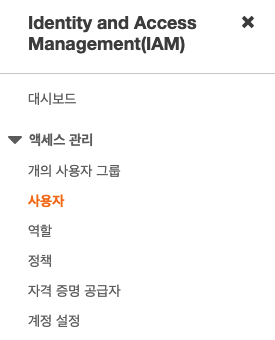
사용자 메뉴로 이동합니다.
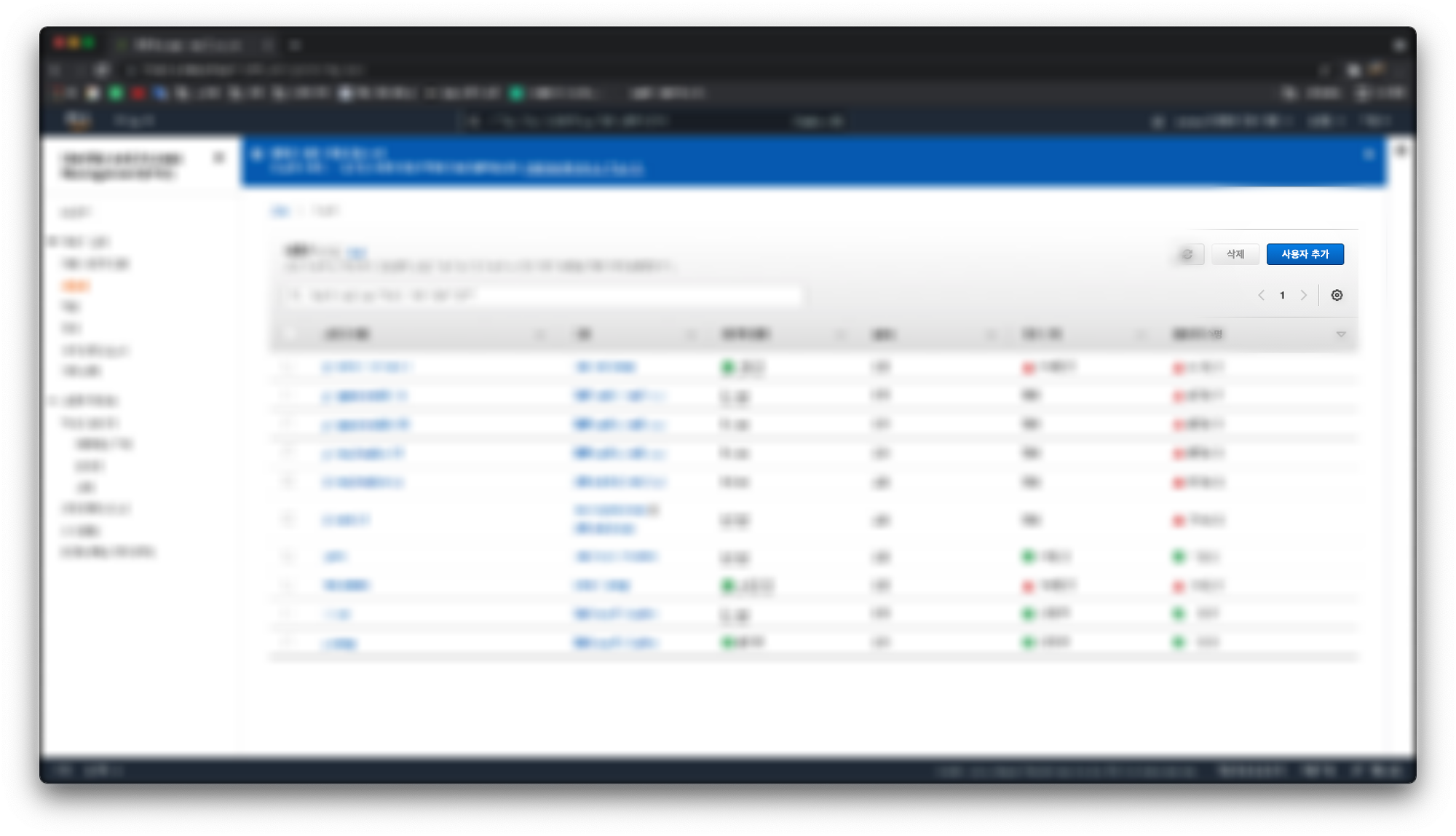
우측 상단에 "사용자 추가"를 선택합니다.

AWS 자격 증명 유형 2가지를 선택하고 비밀번호 관련 설정은 알맞게 설정해줍니다.

"그룹에 사용자 추가" 항목에서 1번에서 생성한 그룹을 체크하여 그룹에 소속시켜줍니다.

태그는 생략하고 다음으로 넘어갑니다.

"사용자 만들기"를 클릭하여 사용자 생성을 완료합니다.

이제 계정 생성이 완료되었습니다. 액세스 키 ID와 비밀 액세스 키를 메모해두거거나 .csv 파일을 다운받아 저장합니다.
3. 로그인

위에서 생성한 계정으로 AWS 콘솔에 로그인합니다.
이제 계정 생성과 권한 부여를 완료하였습니다.
다음 포스팅에선 해당 계정에 대한 자격 증명(SSH)을 설정하도록 하겠습니다.

